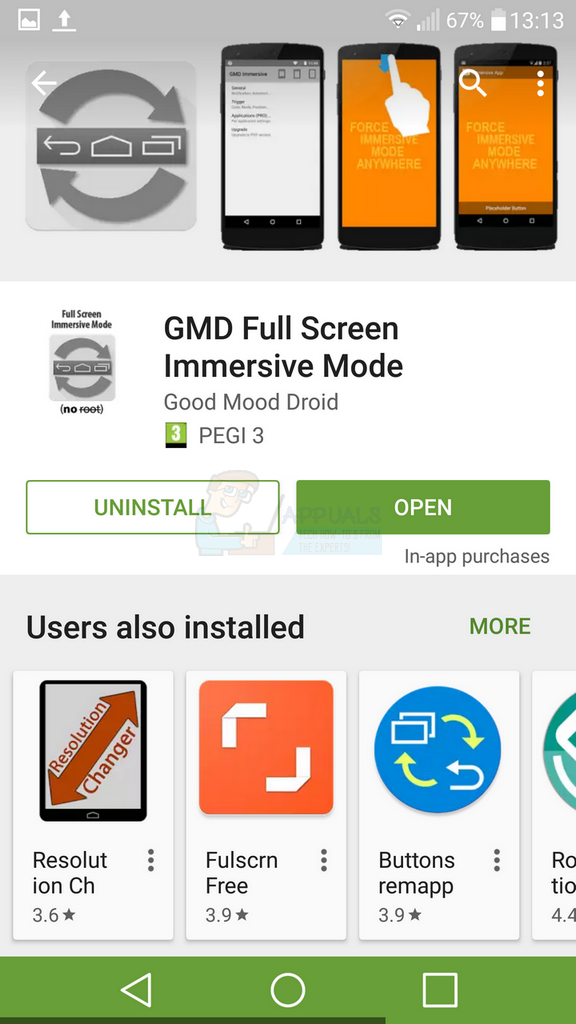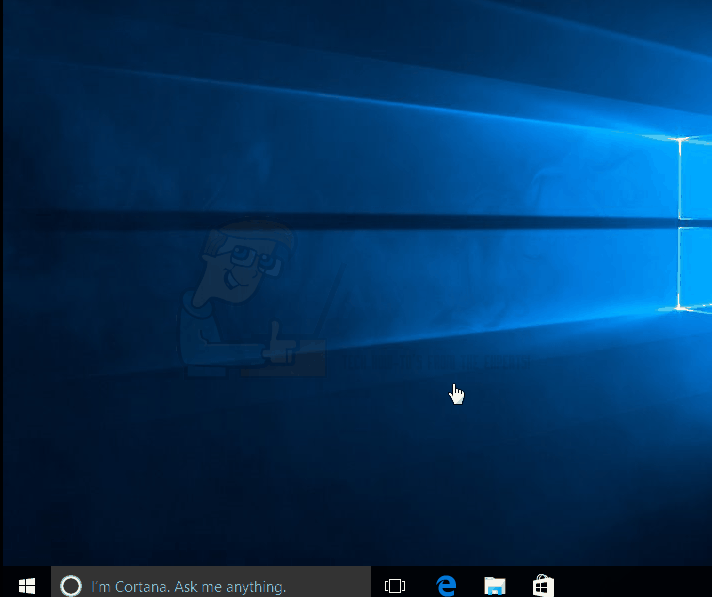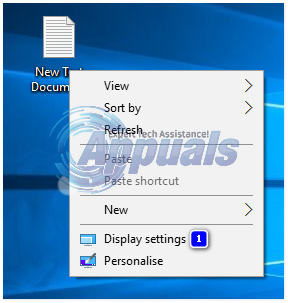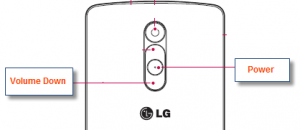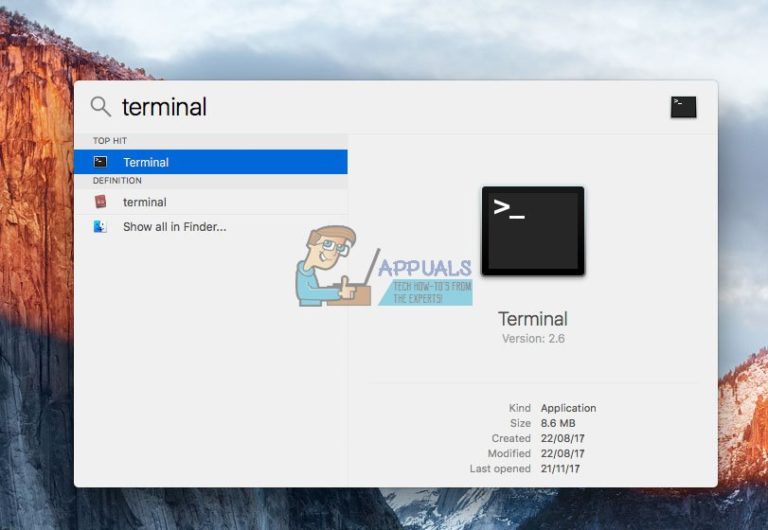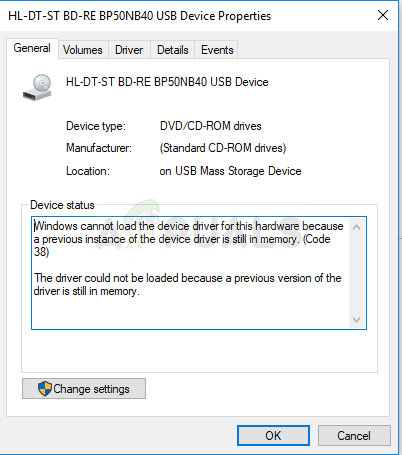[FIX] VCRUNTIME140_1.dll fehlt – k2rx.com
Der Fehler VCRUNTIME140_1.dll wurde nicht gefunden tritt auf, wenn diese DLL-Datei auf Ihrem Computer fehlt oder das Programm, das Sie gerade installiert haben, diese DLL nicht im Verzeichnis hat. Dies kann dazu führen, dass einige Funktionen des Programms nicht mehr funktionieren. Das macht das Programm unbrauchbar und in einigen Fällen öffnet sich das Programm überhaupt nicht.
Wenn VCRUNTIME140_1.dll fehlt, liegt es wahrscheinlich daran, dass sie entweder von einem anderen Programm verlegt wurde oder bösartige Programme die Datei beschädigt oder eine Windows-Registrierung beschädigt haben. Möglicherweise erhalten Sie eine Fehlermeldung wie „Das Programm kann nicht gestartet werden, weil vcruntime140_1.dll auf Ihrem Computer fehlt. Versuchen Sie, das Programm neu zu installieren, um dieses Problem zu beheben“.
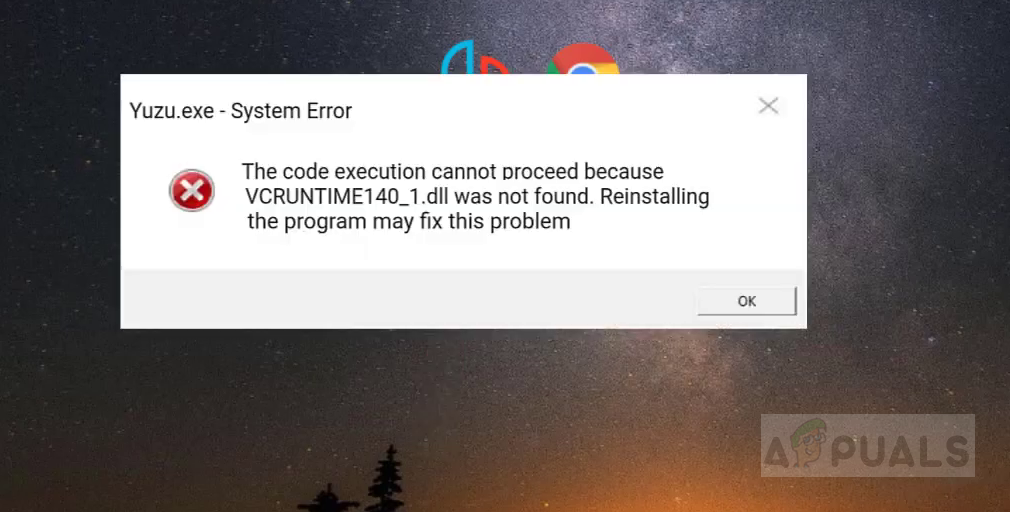
1. Laden Sie eine neue Kopie von VCRUNTIME140_1.dll herunter
Bei dieser Methode laden wir die VCRUNTIME140_1.dll von der offiziellen Website herunter und installieren sie auf dem System. Da es sich um eine Neuinstallation handelt, wird die beschädigte Datei überschrieben oder eine neue Windows-Registrierung erstellt, wenn sie fehlt.
- Laden Sie die Datei VCRUNTIME140_1.dll Missing von der . herunter offizielle Seite hier
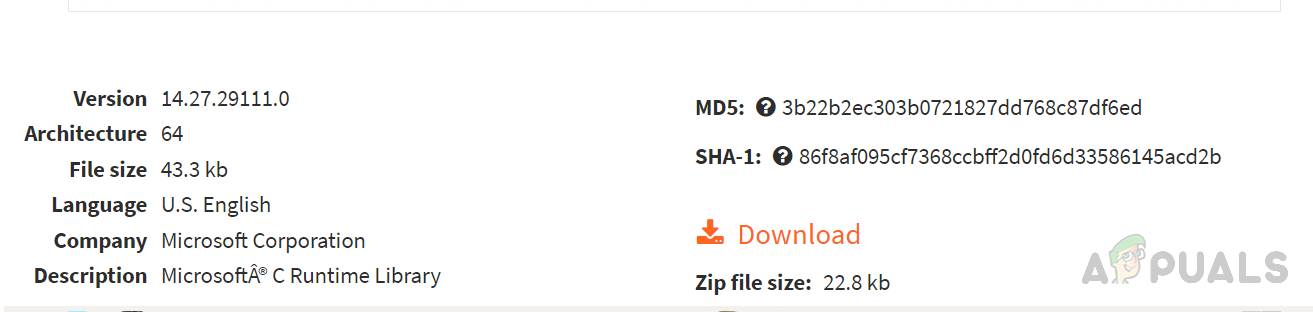
VCRUNTIME140_1.dll herunterladen - Öffnen Sie den komprimierten Ordner und entpacken Sie die Datei VCRUNTIME140_1.dll
- Wenn Sie die 64-Bit-Version von Windows verwenden, gehen Sie zum folgenden Pfad und fügen Sie die extrahierte Datei hier ein
C:WindowsSystem32
- Wenn Sie die 32-Bit-Version von Windows verwenden, gehen Sie zum folgenden Pfad und fügen Sie die extrahierte Datei hier ein
C:WindowsSysWOW64
2. Deinstallieren und Neuinstallieren wichtiger VC Runtimes
Microsoft Visual C++ Redistributable ist ein Satz von Dynamic Link Libraries (.dll-Dateien), die verschiedene Programme benötigen, um auf dem Windows-Betriebssystem ausgeführt zu werden. Manchmal kann VCRUNTIME140_1.dll Missing in der gemeinsam genutzten Microsoft Visual C++-Bibliothek verloren gehen oder beschädigt oder beschädigt sein. Die einzige Lösung besteht darin, Microsoft Visual C++ zu installieren. Führen Sie die folgenden Schritte aus, um alle wichtigen VC-Laufzeiten herunterzuladen.
- Drücken und halten Sie die Fenster drücken Sie dann die “R” -Taste, um das Run-Programm zu öffnen.
- Sobald das Laufprogramm geöffnet ist, geben Sie „Appwiz.cpl“ und drücken Sie die Eingabetaste.
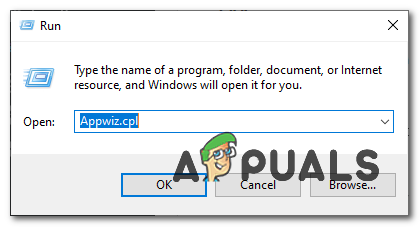
Öffnen des Windows-Deinstallationsprogramms - Suchen und deinstallieren Sie alle VC-Laufzeiten auf Ihrem Computer installiert.
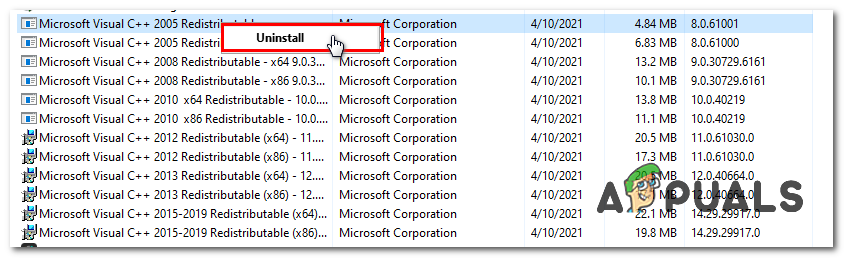
Alle Laufzeiten deinstallieren - Starten Sie jetzt Ihren Computer neu (Wichtig)
- Jetzt werden wir alle Laufzeiten neu installieren, um sicherzustellen, dass alles reibungslos funktioniert.
- Sie können das All-in-One-Laufzeitpaket unter diesem Link herunterladen (Hier).
- Nachdem die Datei heruntergeladen wurde, müssen Sie die Datei entpacken.
- Sobald der Ordner entpackt ist, öffnen Sie den Ordner.
- Klicken Sie mit der rechten Maustaste auf die Datei mit dem Namen „install_all.bat“ und klicke „Als Administrator ausführen“.
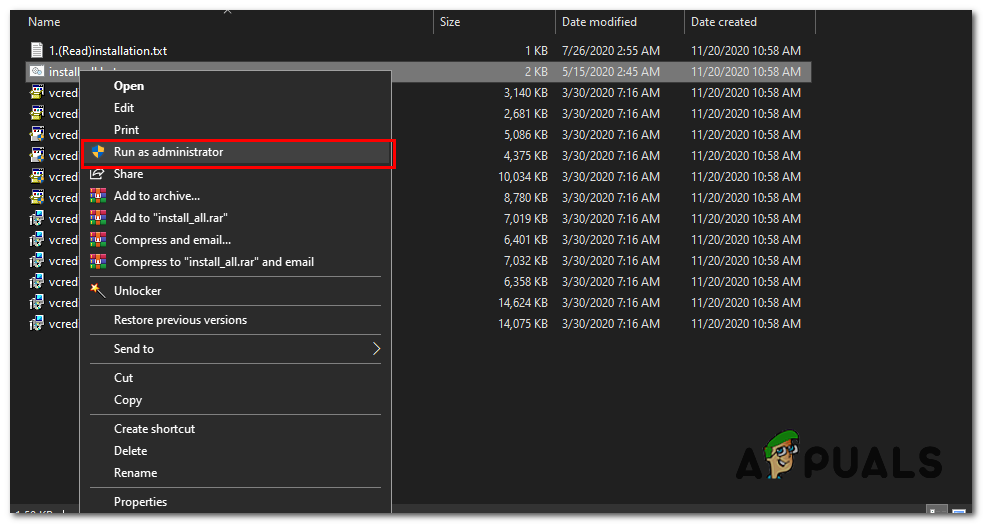
Installieren aller VC-Laufzeiten - Warten Sie nun, bis alle VC-Runtimes erfolgreich installiert sind, und starten Sie dann Ihren Computer neu.
- Überprüfen Sie, ob das Problem weiterhin besteht.
3. Installieren Sie das betroffene Programm erneut
Wenn dieses Problem weiterhin besteht, ist die heruntergeladene Anwendung höchstwahrscheinlich nicht richtig installiert oder Sie haben sie von einer nicht autorisierten Quelle heruntergeladen. Dies kann dazu führen, dass das Programm von Ihrem Antivirenprogramm fälschlicherweise gekennzeichnet wird, was zu Problemen führen kann. Wir empfehlen Ihnen dringend, das Programm zu deinstallieren und erneut zu installieren. Dadurch werden die betroffenen DLL-Dateien aktualisiert und mögliche Beschädigungen behoben.
4. Registrieren Sie die VCRUNTIME140.dll erneut
Sie können versuchen, die DLL-Datei, die das Problem verursacht, erneut zu registrieren. Wir haben Befehle für Sie, um es wieder ordnungsgemäß zu registrieren. Folge diesen Schritten:-
- Suchen Sie in Ihrer Windows-Suchleiste nach der Eingabeaufforderung und klicken Sie auf “Als Administrator ausführen”.
- Geben Sie im Eingabeaufforderungsfenster nacheinander den folgenden Befehl ein:
Regsvr32 C:WindowsSysWOW64vcruntime140.dll Regsvr32 C:WindowsSystem32vcruntime140.dll
- Starten Sie Ihren Computer neu und prüfen Sie, ob das Problem weiterhin besteht.
5. Verwenden Sie SFC- und DISM-Befehle
Auch wenn die Neuinstallation des Programms und aller Laufzeiten bei dir nicht funktioniert hat. Es ist möglich, dass Ihr Windows mit dem DLL Dateien können Sie versuchen, die Windows-Reparaturbefehle wie SFC und DISM zu verwenden, um die Beschädigung zu reparieren. Folge diesen Schritten:-
- Suchen Sie in Ihrer Windows-Suchleiste nach der Eingabeaufforderung und führen Sie sie als Administrator aus.
- Geben Sie den folgenden Befehl ein und drücken Sie die Eingabetaste:-
sfc /scannow
- Warten Sie, bis der Vorgang abgeschlossen ist. Dies sollte eine Weile dauern.
- Starten Sie nun Ihren Computer neu.
- Öffnen Sie die Eingabeaufforderung erneut als Administrator und führen Sie den folgenden Befehl aus:
DISM /Online /Cleanup-Image /RestoreHealth
- Starten Sie Ihren Computer neu und prüfen Sie, ob das Problem weiterhin besteht.